8 beste oplossingen voor Valorant VAL 43-foutcode
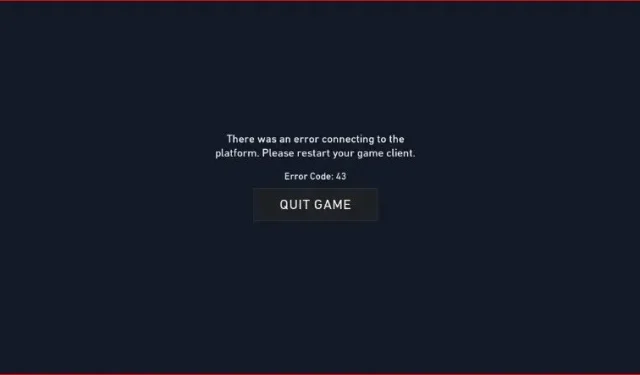
Recent ongemak heeft Valorant-liefhebbers bereikt . Veel gamers melden app-crashes midden in intense gameplay. Er verschijnt een scherm op het spelplatform met de Valorant VAL 43-foutcode.
Fout 43 veroorzaakte frustratie in het spel, dus we hebben oplossingen bedacht om het op te lossen. Laten we eerst eens kijken naar de oorzaak van de fout, zodat u kunt beslissen welke methode het beste bij u past.
Wat is de reden voor Valorant Error 43?
Valorant Error 43 kan om verschillende redenen optreden. Hier zijn enkele veelvoorkomende oorzaken van Valorant Error 43.
- Het probleem zit in de instellingen van de Riot-client:
Soms doet het probleem zich voor in uw Riot-clientinstellingen, die zijn opgeslagen in de AppData-directory. In dit geval moeten de volgende stappen worden genomen:
Bestand verwijderen (dat automatisch wordt aangemaakt na opnieuw opstarten) > STARTEN van client (als beheerder).
- Probleem met Vanguard:
De Vanguard-service is verantwoordelijk voor het uitvoeren van de anti-cheat voordat het spel begint. De VAL 43-fout treedt dus vaak op als deze service niet goed werkt. Riot heeft zijn eigen service nodig om de client te runnen.
- Riot-verbindingsprobleem:
De VAL 43-fout treedt meestal op als er problemen zijn met het verbinden van Riot. In dit scenario waarin de Riot-servers niet werken, moet u geduld hebben totdat het Riot Tech-team het probleem heeft opgelost.
Als alternatief kunt u ook de Riot Games Service Status- webpagina bezoeken voor meer informatie over hun recente problemen of gebeurtenisrapporten.
8 eenvoudige manieren om Valorant VAL 43-foutcode te repareren
- Spel opnieuw opstarten
- Start uw computer en router/modem opnieuw op.
- Het spel opnieuw installeren
- Log in op de Play Valorant-website
- Verwijder het instellingenbestand van de Riot-client dat is opgeslagen in de map AppData
- Voer de probleemoplosser voor compatibiliteit uit
- Controleer de VGC-service
- Neem contact op met aanbieder
1. Start het spel opnieuw
Wanneer je de VAL 43-fout ziet, moet je het spel opnieuw opstarten om opnieuw verbinding te maken met de Riot-server. Dit is de eenvoudige en gemakkelijkste manier om dit probleem op te lossen. De meeste spelers volgen deze regel om er zeker van te zijn dat er geen extra programma’s op de achtergrond draaien.
2. Start uw computer en router/modem opnieuw op.
Als methode 1 niet werkt, start u uw computer opnieuw op. Door uw computer opnieuw op te starten, kan Riot Vanguard opnieuw opstarten, waardoor deze fout waarschijnlijk wordt verholpen. Aan de andere kant, als het probleem aanhoudt, volg dan de volgende methode.
U kunt ook uw router/modem resetten of de DNS-cache wissen, aangezien dit ook kan helpen het probleem op te lossen.
Voorzorgsmaatregelen
Voordat u de pc opnieuw opstart, opent u Taakbeheer en beëindigt u het Valorant-programma.
3. Het spel opnieuw installeren
Aangezien de fout nog niet is opgelost, probeert u de spelmethode opnieuw te installeren. Voordat je de game opnieuw installeert, moet je eerst een paar extra stappen uitvoeren. Volg deze stappen om het spel opnieuw te installeren:
Stap 1: Sluit Vanguard af
- Open het systeemvak rechtsonder op het bureaublad.
- Klik met de rechtermuisknop op het rode Vanguard-pictogram.
- Klik op “Vanguard afsluiten”.
- Je computer vraagt dan om bevestiging > klik op JA.
Stap 2: verwijder het spel
- Klik op de knop Start en ga naar Configuratiescherm.
- Of ga naar de zoekbalk, typ.
Add or Remove Program” en druk op Enter. - Scrol omlaag naar Riot Vanguard en klik op Verwijderen.
Stap 3: Installeer het spel
- Navigeer naar het installatieprogramma van Riot Games.
- Klik op de knop “Installeren” en installeer Valorant.
- Kijk nu of het probleem is opgelost; ga anders verder met de volgende methode.
4. Log in op de Play Valorant-website.
Als de VAL 43-foutcode er nog steeds is, probeer deze dan op te lossen via de officiële Valorant-site gebouwd door Riot. Volg dan de onderstaande instructies:
- Open een nieuw browservenster.
- Ga naar de webpagina playwolarent.com.
- Klik op de rode knop “Nu spelen” in de rechterbovenhoek.
- Klik op de knop “Inloggen”> voer uw inloggegevens in en ga naar het spel.
- Sluit nu de browser, ga terug naar het spelpictogram en open het.
Wellicht lost dit het probleem op. Veel spelers hebben gemeld dat ze de VAL 43-fout hebben opgelost door de bovenstaande instructies te volgen. Integendeel, als je nog steeds vastzit aan dit probleem, probeer dan de volgende methode.
Advies:
Als je geen Riot-account hebt, kun je een nieuw account maken door op de knop CREATE ONE te klikken.
5. Verwijder het instellingenbestand van de Riot-client dat is opgeslagen in de AppData-directory.
Zoals we eerder hebben besproken, verschijnt de VAL 43-foutcode vanwege een Riot-clientinstelling die is opgeslagen in de AppData. Volg daarom deze stappen om dit probleem op te lossen:
- Druk op de Windows-toets + R om het dialoogvenster Uitvoeren te openen.
- Typ
%AppData%en druk op Enter, waardoor de map Roaming in de map AppData wordt geopend. - Ga naar Lokale gegevens > Riot Games > Riot Client > Gegevens.
- Zoek het bestand RiotClientPrivateSettings.yaml, klik met de rechtermuisknop en selecteer Verwijderen.
- Na het verwijderingsproces voert u Valorant uit als beheerder.
- Kijk nu of de fout is verholpen.
OPMERKING. Houd er rekening mee dat opgeslagen instellingen verloren gaan als u de bovenstaande instructies volgt.
6. Voer de probleemoplosser voor compatibiliteit uit
De Val 43-foutcode geeft een probleem aan bij het starten van de Riot-gameclient. Het kan een verbindingsprobleem zijn en het kan een compatibiliteitsprobleem zijn. Als dit het geval is, moet u het probleem als volgt oplossen:
- Druk op de venstertoets + R om Verkenner te openen.
- Open Drive C > Riot Games > Riot Clients.
- Zoek RiotClientServices en klik met de rechtermuisknop.
- Klik op “Problemen met compatibiliteit oplossen” en dan zal het probleem beginnen te detecteren.
- Klik op “Problemen met programma oplossen”.
- Vink het vakje aan naast “Het programma vereist extra machtigingen”.
7. Controleer de VGC-service
Zorg ervoor dat de VGC-service correct werkt wanneer u wordt geconfronteerd met Valorant-foutcode 43. Volg deze stappen om dit te verifiëren:
- Sluit de Valorant- en Riot-client.
- Druk op de Windows-toets + R om het dialoogvenster te openen.
- Typ
services.mscen druk op Enter. - Zoek het VGC-bestand en dubbelklik erop.
- Wijzig het opstarttype in Automatisch en klik op OK.
8. Neem contact op met de aanbieder
U moet contact opnemen met uw ISP als de bovenstaande methoden niet werken. Het probleem ligt waarschijnlijk bij de server van je ISP, waardoor je geen verbinding kunt maken met de Riot-servers.
Samenvatten
De meest voorkomende oplossingen voor Valorant Error 43 zijn het opnieuw opstarten van de game, het verwijderen van de game of het oplossen van compatibiliteitsproblemen. Voordat je ze probeert, moet je ervoor zorgen dat je console een actieve en stabiele internetverbinding heeft. Start de router indien nodig opnieuw op. Uiteindelijk kunt u altijd contact opnemen met Vanguard-ondersteuning voor hulp.
FAQ
Waarom verschijnt er een foutmelding als ik Valorant probeer te spelen?
De foutmelding verschijnt vaak tijdens het spelen of starten van het spel. Dit betekent dat de Valorant-gameclient geen verbinding kon maken met de Riot-servers. Dit komt door je slechte internetverbinding en soms zijn de Riot-servers traag.
Lost het opnieuw installeren van Valorant fout 43 op?
Veel Valorant-spelers hebben hun ervaring op Reddit gemeld dat het verwijderen en opnieuw installeren van deze game helpt bij het oplossen van de VAL 43-fout.
Hoe start ik Vanguard opnieuw op?
Volg deze stappen om Vanguard opnieuw op te starten: – Druk op de Windows-toets + R en het dialoogvenster Uitvoeren verschijnt. – Typ msconfigen druk op Enter. – Ga naar het tabblad Services > zoek de VGC-service. – Vink het vakje ernaast aan om services in te schakelen. – Klik op Opnieuw opstarten.
Waarom krijg ik steeds foutcode 43 in Valorant?
Foutcode 43 in Valorant verschijnt wanneer er een time-out is opgetreden in het systeem. De fout treedt op vanwege Riot-serveronderhoud of andere servergerelateerde problemen. U kunt de status ook controleren op de Riot Games Service Status-website.
Geef een reactie